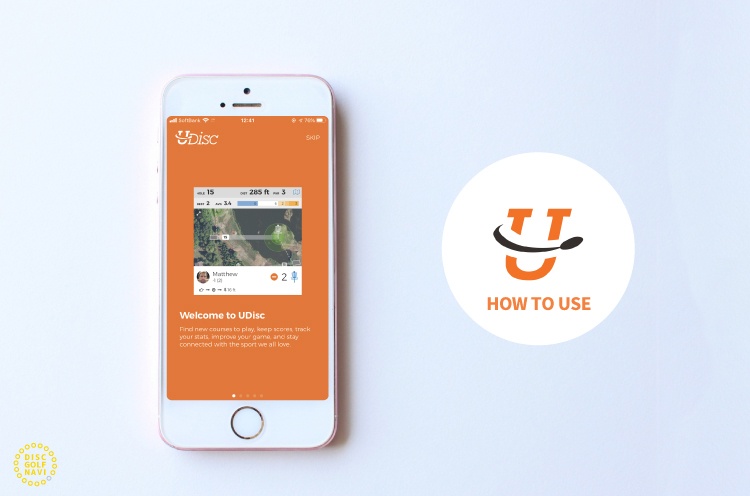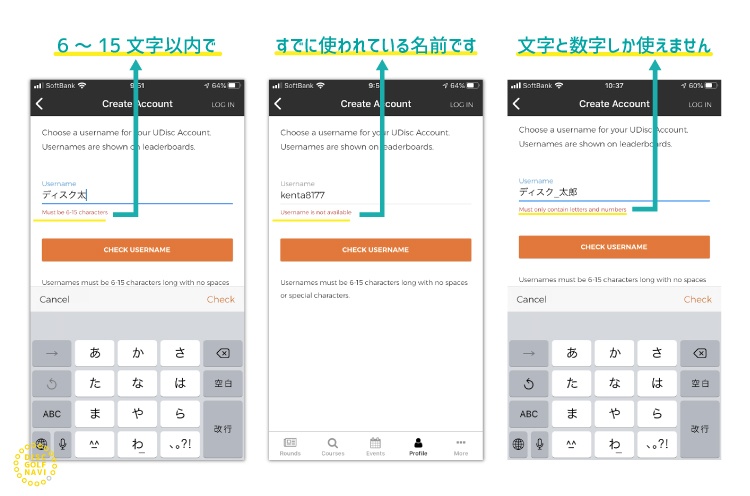ディスクゴルファーのためのアプリ、Udisc(ユーディスク)
国内外のディスクゴルフプレーヤーの中で定番になりつつある無料アプリ、Udisc(ユーディスク)。自分のスコアを記録に残したり、コースを検索したり、新しいコースを登録したりと非常に便利なアプリです。日本語版は無いので、こちらでダウンロードから設定、使い方までまとめて紹介したいと思います。日本のコースもたくさん登録されていますので、是非使ってみて下さいね。まずはどのような機能があるのかざっくり見ていきましょう。
Udisc(ユーディスク)の主な機能
- ディスクゴルフコースの検索・新コースの登録
- 自分、友人のラウンドスコアを記録・共有
- コース毎のスコアランキング見る・ランキングに加わる
- スローの距離の測定や記録
- パットの距離や精度の記録
- 近くのイベントを探す
とにかく機能が豊富なUDisc。細かく説明していくとものすごく長くなってしまいますので、まずは以下の簡単に使える最低限の要素だけ解説したいと思います。そのほかは別途まとめ次第ご紹介したいと思います。
- ダウンロードからプロフィールの設定
- コースの検索方法
- スコアの付け方
- プレーヤーの追加の仕方
では、さっそく使い方を見ていきましょう。
ダウンロードから最初のアカウント設定まで
まずはアプリのダウンロードからアカウントの設定まで。流れは動画でも解説していますが、より詳細や注意事項などは以下の文章内でご確認ください。
ダウンロードからアプリを開くまで
お使いのスマートフォンに応じてアプリをダウンロードしましょう。
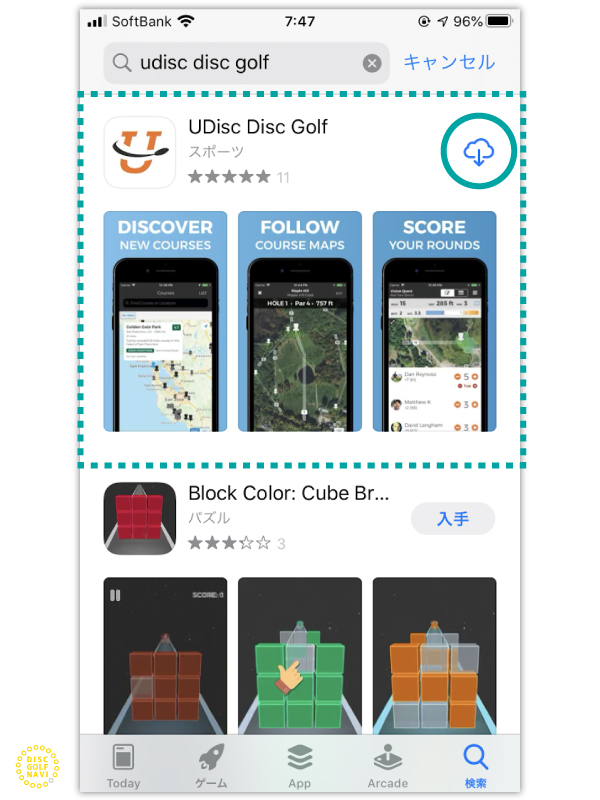
Androidアプリ(AOS)
- Google Playストアから「Udisc Disc Golf」と検索
- 「インストール」ボタンを押してダウンロード
iPhoneアプリ (iOS)
- App Storeから「Udisc Disc Golf」と検索
- 「入手」ボタン(iOS)を押してダウンロード
ダウンロードが出来たら、ホーム画面よりアプリを開きましょう。右へスライドすると以下の説明が見れます。(右上のSKIPを押して飛ばしても大丈夫です)
①名前をいれる
ここからプロフィールのセットアップに入ります。
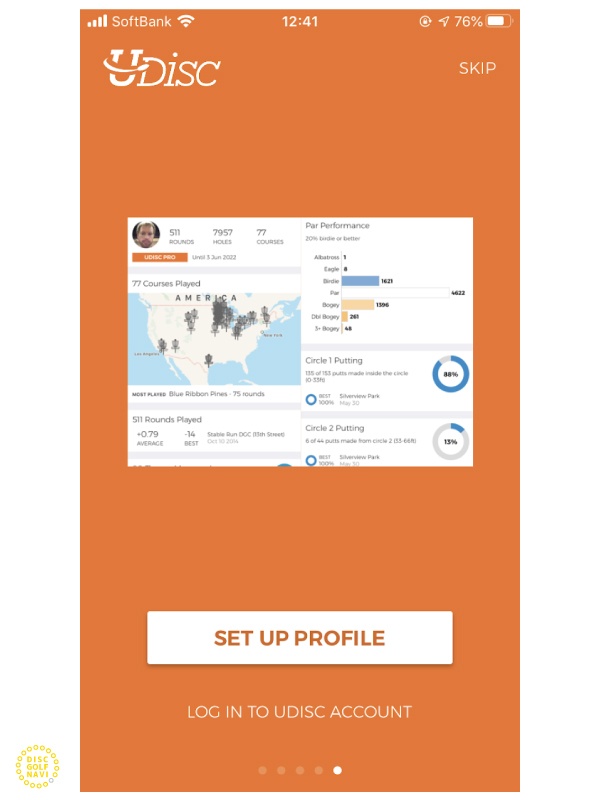
プロフィールを設定しましょう。
SET UP PROFILEを押します。
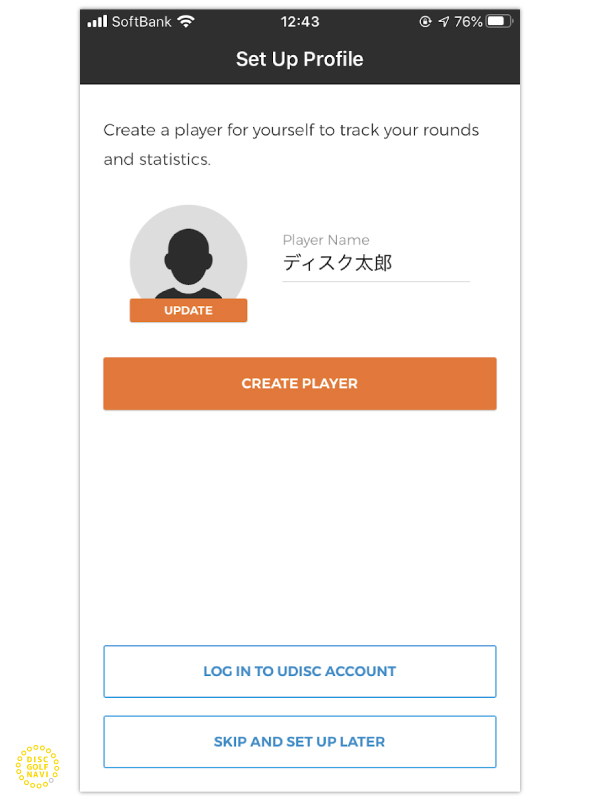
Player Name(プレーヤーネーム)に好きな名前を入れていきます。日本語でも英語でも、本名でもニックネームでもOKです。入力したらCREATE PLAYER ボタンを押します。
※写真ではディスク太郎という仮名で登録しています
アカウントプロフィールを設定する
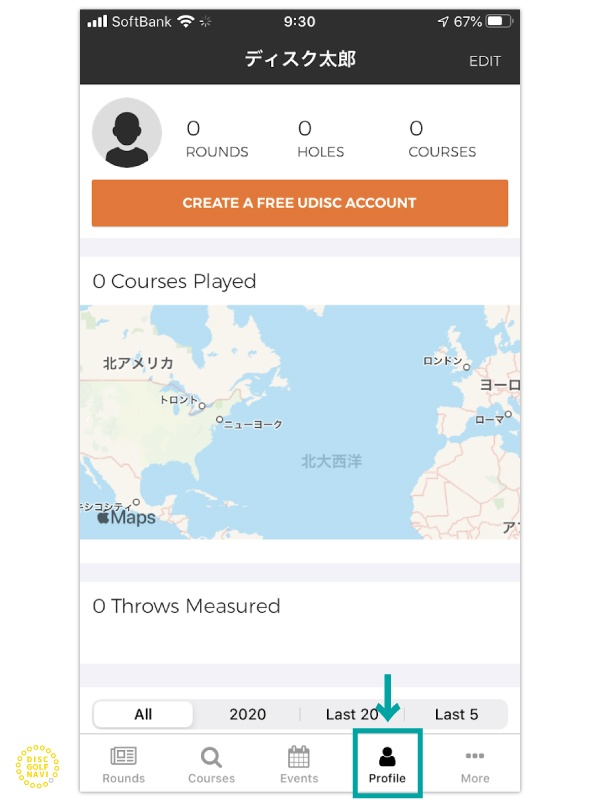
次に、無料のUdiscアカウントを設定しましょう。下のメニューからProfile(プロフィール)を押し、
CREATE A FREE UDISC ACCOUNT を押します。
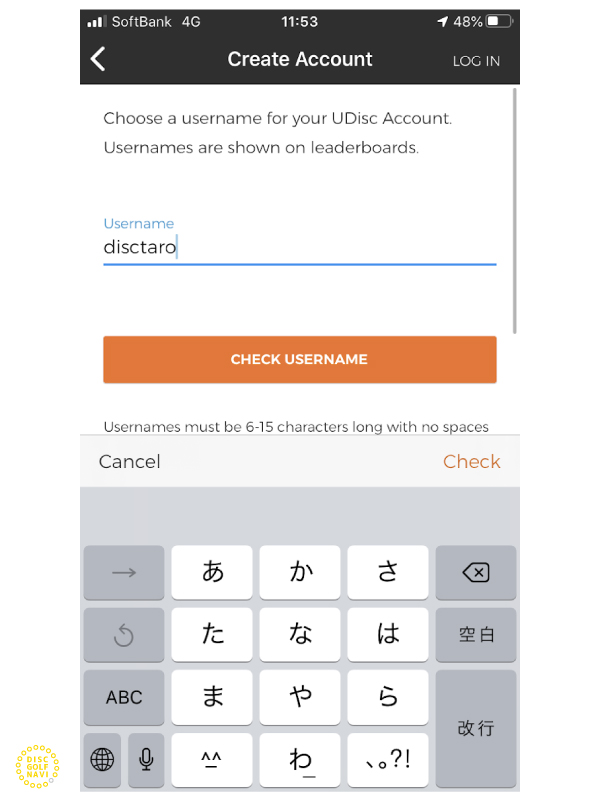
Username(ユーザーネーム)に任意の名前を入力し、
CHECK USERNAME を押します。最初に設定したプレーヤーネームと異なり、この名前はUdiscのユーザーに公開されます。また、この名前は変更できません。
- 日本語でも英語でもOK
- プレーヤーネームと同じ名前でも変えてもOK
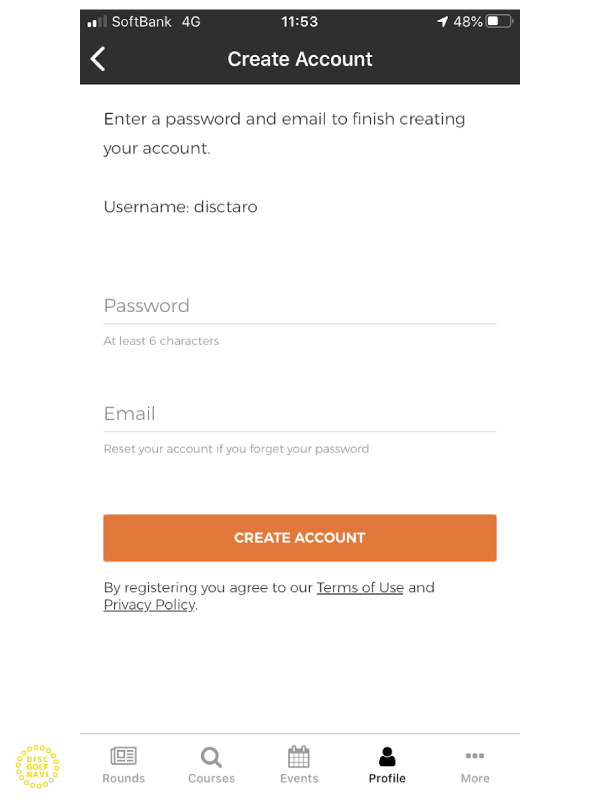
Password(パスワード)とEmail(メールアドレス)を入力し、
CREATE ACCOUNT を押します。
これでUdiscの登録が完了しました!リーグ大会に出場する場合は次は以下をご覧ください。
以降、具体的な使い方を詳しく見ていきましょう。